

Wie installiere ich ein Win10-System mit UEFI+GPT?
1. Erstellen Sie eine USB-Bootdiskette, die für die Neuinstallation von Win10 erforderlich ist U-Disk über 4G 2. Laden Sie das U-Disk-Bootdisketten-Erstellungstool herunter und klicken Sie auf „Erstellen“. „Eine USB-Bootdiskette mit einem Klick“
3. Nachdem die Produktion abgeschlossen ist, kopieren Sie die heruntergeladene Win10-Imagedatei auf die USB-Bootdiskette
2. Stellen Sie das Motherboard ein 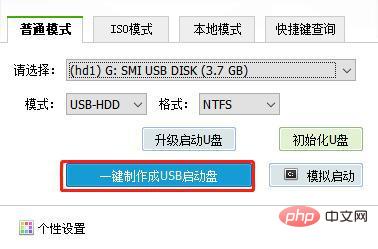
Lassen Sie mich Ihnen mitteilen, welche BIOS-Einstellungsoptionen geändert werden müssen. Hier sollte jeder aufpassen: Die BIOS-Schnittstelle jedes Computers kann unterschiedlich sein, aber die Optionen, die geändert werden müssen, sind dieselben. 1. Betriebssystemoptimierte Standardeinstellungen für die Systemoptimierung. Bei einigen Computern wird die Version gesperrt, wenn das System vom Benutzer neu installiert oder aktualisiert wird. Dann müssen Sie die BIOS-Schnittstelle aufrufen und zur Registerkarte BEENDEN wechseln.
2. Schalten Sie die Einstellung „CSM-kompatibles Modul“ auf „CSM-kompatibles Modul“ um und wählen Sie „Aus“, da diese Optionseinstellung für Geräte gilt, die im Legacy-Modus arbeiten. Viele unabhängige Grafikkarten verfügen beispielsweise nicht über GOP-BIOS-Unterstützung, sodass sie im UEFI-Modus nicht ordnungsgemäß funktionieren können. Daher muss CSM aktiviert sein.
3. Wählen Sie den Startmodus und rufen Sie die Registerkarte „Start“ auf. Es werden drei Optionen angezeigt: „Auto“, „Nur UEFI“ und „Nur Legacy“.
Auto: Automatisch in der Reihenfolge in der Startgeräteliste starten, wobei nur UEFI Priorität eingeräumt wird: Nur Geräte mit UEFI-Startbedingungen zum Starten auswählen; Nur Legacy-Geräte zum Starten auswählen .
4. Secure Boot-Einstellung für den sicheren Start. Darüber hinaus müssen wir auch auf den Konflikt zwischen CSM und Secure Boot achten. Aus diesem Grund setzen wir es normalerweise auf „Deaktivieren“ und lassen es aus.
3. Geben Sie pe ein, um die Partitionierung und 4K-Ausrichtung durchzuführen1. Wählen Sie nach dem Neustart den PE-Desktop aus und öffnen Sie das Partitionstool 2. Rufen Sie die Partitionsschnittstelle auf. Klicken Sie abschließend auf „Schnellpartition“, aktivieren Sie „GUID“ und „Partition an einem ganzzahligen Vielfachen dieser Anzahl von Sektoren ausrichten“ im Popup-Fenster und klicken Sie schließlich auf „OK“
Starten Sie die Installation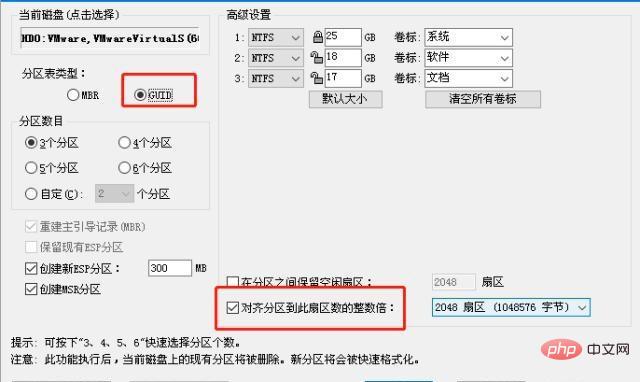
1. Kehren Sie zum PE-Desktop zurück und öffnen Sie das Installationstool2 Öffnen Sie bei dieser Option den Speicherort der Image-Datei auf der USB-Bootdiskette. Klicken Sie einfach auf „Ausführen“ und befolgen Sie die Anweisungen Schritt für Schritt, um die Neuinstallation abzuschließen
Das obige ist der detaillierte Inhalt vonUEFI+GPT Win10 installieren. Für weitere Informationen folgen Sie bitte anderen verwandten Artikeln auf der PHP chinesischen Website!
 Was ist der Unterschied zwischen Legacy und UEFI?
Was ist der Unterschied zwischen Legacy und UEFI?
 So reinigen Sie das Laufwerk C, wenn es rot wird
So reinigen Sie das Laufwerk C, wenn es rot wird
 Verwendung der SetTimer-Funktion
Verwendung der SetTimer-Funktion
 So importieren Sie Easygui in vscode
So importieren Sie Easygui in vscode
 So verwenden Sie die Imfinfo-Funktion
So verwenden Sie die Imfinfo-Funktion
 Tutorial zum Zusammenführen mehrerer Wörter zu einem Wort
Tutorial zum Zusammenführen mehrerer Wörter zu einem Wort
 Google Earth kann keine Verbindung zur Serverlösung herstellen
Google Earth kann keine Verbindung zur Serverlösung herstellen
 Plugin.exe-Anwendungsfehler
Plugin.exe-Anwendungsfehler